请运行chkdsk工具是什么意思,开机后黑屏

在日常使用电脑的过程中,遇到开机后黑屏的情况是很多用户都会经历的常见问题之一。当电脑无法正常进入操作系统,屏幕显示黑屏,有时会出现一条提示信息“请运行chkdsk工具”,这时许多用户可能会感到困惑,不明白到底什么是chkdsk工具以及为什么系统会要求运行它。本文将围绕“请运行chkdsk工具是什么意思,开机后黑屏”为主题,介绍chkdsk工具的作用、出现该提示的原因以及用户在遇到这种情况时应如何正确处理。
一、什么是chkdsk工具?
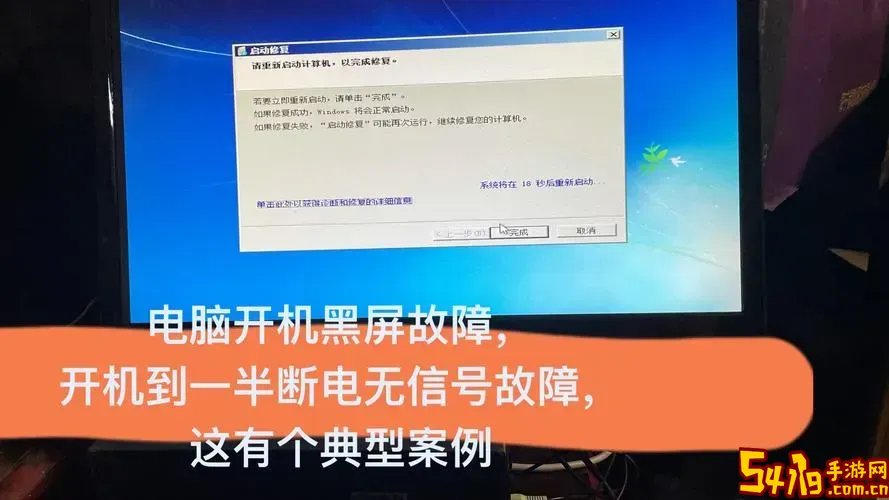
chkdsk是Check Disk的缩写,是微软Windows操作系统自带的磁盘检测和修复工具。它主要用于扫描和修复硬盘上的文件系统错误以及坏扇区。当操作系统检测到磁盘存在不一致或者文件系统损坏时,就会提示用户运行chkdsk工具,以保证数据的完整性和系统的稳定性。chkdsk不仅可以检查硬盘上的文件结构是否完整,还能扫描坏道并尝试修复,有助于避免因磁盘错误导致的数据丢失和系统崩溃。
二、为什么开机后会出现“请运行chkdsk工具”的提示?
开机黑屏后出现“请运行chkdsk工具”的提示,通常意味着系统在启动过程中检测到了硬盘存在异常或者文件系统损坏。这些异常可能源自以下几种原因:
1. 突然断电或系统崩溃:如果电脑在写入硬盘数据时突然断电关机,文件系统未能正常关闭,会导致磁盘上文件结构不完整,系统需要通过chkdsk来修复。
2. 硬盘存在坏扇区:磁盘中的坏扇区会导致数据读取错误,系统为了防止数据丢失,会提醒用户运行检测工具。
3. 病毒感染或恶意软件破坏:部分恶意程序会损坏硬盘数据结构,导致系统启动时提示chkdsk。
4. 硬盘老化或物理损坏:长期使用的机械硬盘容易老化出现坏道,系统启动时出现异常,就会提示运行磁盘检查。
三、运行chkdsk工具的作用和必要性
当系统提示“请运行chkdsk工具”时,用户应当按照提示操作。运行chkdsk工具的主要作用有:
1. 修复文件系统错误:恢复文件夹和文件的正确索引关系,避免数据丢失。
2. 标记坏道:扫描硬盘上存在坏扇区的区域,并标记为“不可用”,防止系统以后尝试写入该区域。
3. 优化系统性能:清理磁盘碎片和错误,提升系统读写速度和稳定性。
4. 预防数据丢失:及时修复潜在硬盘问题,避免更严重的数据损坏。
四、如何正确运行chkdsk工具?
当收到提示需要运行chkdsk工具时,用户需要按步骤操作:
1. 重启电脑:如果开机时出现提示,系统一般会自动进入chkdsk检查模式,用户等待扫描和修复过程即可。
2. 手动运行:如果系统无法自动运行,可以进入安全模式,打开命令提示符窗口,输入“chkdsk C: /f /r”命令,其中“C:”是需要检测的磁盘,/f是修复磁盘错误参数,/r是定位坏扇区并恢复可读信息。
3. 注意耐心等待修复结束:chkdsk运行时可能耗时较长,尤其是硬盘容量大或者损坏较严重时,用户应耐心等待,不要强行断电,以免加重问题。
五、遇到开机黑屏且提示运行chkdsk工具时的其他建议
1. 备份数据:如果硬盘出现问题的迹象,建议尽快使用另一台电脑或启动盘备份重要数据。
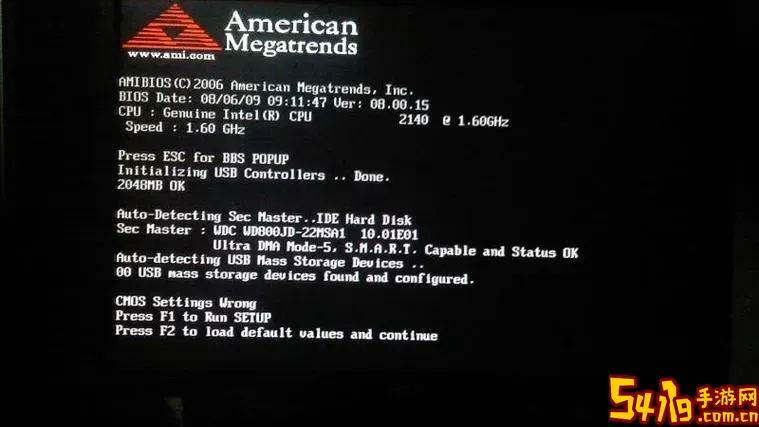
2. 检查硬件连接:确认硬盘的数据线和电源线连接正常,避免因接触不良导致的异常。
3. 使用专业软件诊断硬盘健康状态:比如CrystalDiskInfo等工具,查看硬盘SMART状态,了解硬盘是否老化。
4. 若问题频繁发生,考虑更换硬盘或联系专业维修人员。
六、总结
“请运行chkdsk工具”是在Windows系统检测到硬盘出现问题后,提示用户使用系统自带的磁盘检测和修复工具去修复文件系统错误和坏道的提醒。开机后黑屏并伴随着该提示,说明硬盘可能存在异常或者文件损坏,需要及时进行检测和修复。面对这一问题,用户应保持冷静,按照正确步骤运行chkdsk工具,确保硬盘数据安全并修复潜在故障。通过合理维护和及时检测,可以延长硬盘寿命,保障计算机的正常运行。